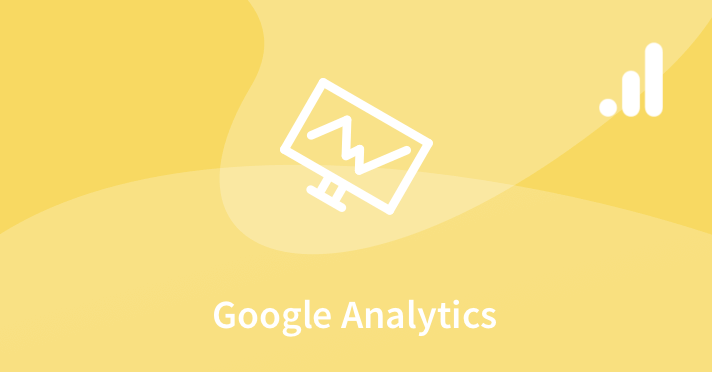
Zarządzanie dostępem w Google Analytics – poradnik krok po kroku
Google Analytics jest kluczowym narzędziem dla każdego, kto zarządza stroną internetową. Dzięki niemu możesz analizować kluczowe aspekty takie jak konwersje, przychody czy ruch na stronie. Jednak co zrobić, gdy dostęp do analiz potrzebują mieć również inni członkowie zespołu? Poniżej przedstawiamy, jak możesz dodać wielu użytkowników do Google Analytics, aby wspólnie zarządzać firmowymi danymi.
Konfiguracja dostępu w Google Analytics
Przyglądając się ustawieniom Google Analytics, zauważysz, że są one podzielone na kilka segmentów, takich jak konta i usługi, a także istnieje opcja zwana Widoki. Co istotne? Ta wiedza jest niezbędna przy dodawaniu nowych użytkowników, ponieważ pozwala określić, do jakich danych dostęp będą mieli nowi członkowie zespołu.
Jak zarządzać kontami w Analytics?
Dla początkujących, konfiguracja Google Analytics może wydawać się złożona, ale z czasem staje się to intuicyjne. Pod pojedynczym kontem Analytics możesz mieć wiele usług, co oznacza, że jako administrator, masz dostęp do danych z różnych witryn internetowych. Jeśli posiadasz więcej niż jeden sklep internetowy, każdy z nich może być traktowany jako oddzielna usługa z własnym kodem śledzenia, ale wszystkie mogą być związane z jednym kontem.
Dostęp do usług Analytics
Jeśli chcesz, aby nowi użytkownicy mieli dostęp tylko do określonych witryn, musisz dokonać odpowiednich zmian w ustawieniach usług, a nie całego konta. Poniżej znajdziesz wskazówki, jak to zrobić krok po kroku.
Dodawanie użytkowników krok po kroku
- Zaloguj się do Google Analytics i otwórz główny panel administracyjny.
- W górnym lewym rogu znajdź i kliknij „Wszystkie dane witryny”, a następnie wybierz konto lub usługi, które chcesz edytować.
- W menu w lewym dolnym rogu znajdź zakładkę Administracja, aby uzyskać dostęp do ustawień.
- Wybierz opcję Zarządzanie użytkownikami konta lub Zarządzanie użytkownikami usługi, w zależności od potrzeb.
- Dodaj nowych użytkowników, klikając w ikonę z plusem, wpisz ich adresy e-mail i wybierz odpowiednie uprawnienia.
Jakie uprawnienia przydzielić?
Użytkownicy Google Analytics mogą mieć różne uprawnienia:
- Odczyt i analiza – ogranicza się do przeglądania i analizowania danych
- Współpraca – umożliwia tworzenie własnych paneli i edycję udostępnionych zasobów
- Edycja – pozwala na szeroką konfigurację celów, modyfikację zawartości i tworzenie widoków
- Zarządzanie użytkownikami – umożliwia zarządzanie dostępami innych użytkowników
Powyższa instrukcja krok po kroku pomoże Ci łatwo zarządzać dostępami do Google Analytics. Pamiętaj, że jest to kluczowe dla efektywnego zarządzania stroną internetową w kontekście biznesowym.